Как включить фонарик
Практически на всех Android-устройствах фонарик включается одинаково. Как правило, для этого используется специальная кнопка в панели уведомлений или отдельное приложение. Как включить фонарик на андроид:
Шаг 1. Проведите по экрану сверху вниз и вызовите панель уведомлений. Нажмите на иконку «Фонарик», чтобы включить его.
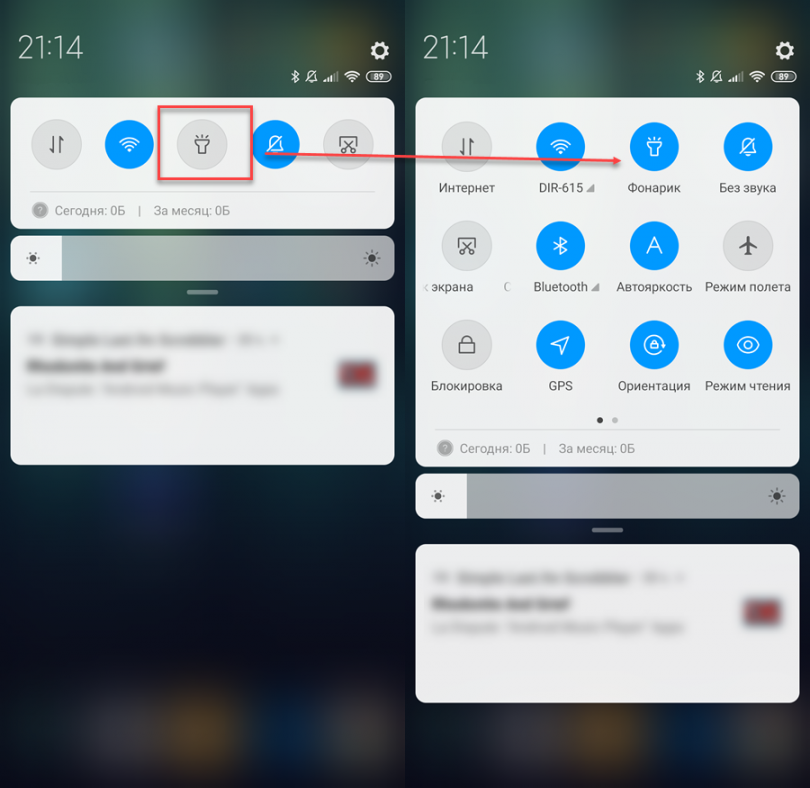
Шаг 2. Чтобы установить фонарик на главный экран вы можете использовать виджеты. Для этого сделайте долгое нажатие по свободной области на экране и выберите «Виджеты». На открывшейся странице найдите «Фонарик».
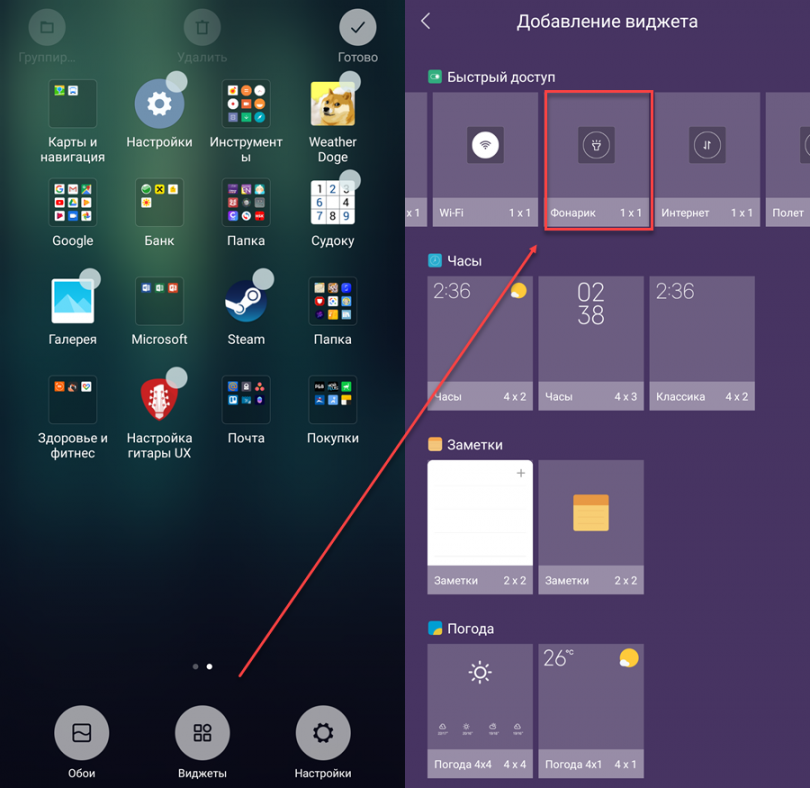
Шаг 3. Перенесите иконку «Фонарик» на любое свободное место на экране. Теперь вы сможете включать фонарик нажатием по данной иконке, а не через панель уведомлений.
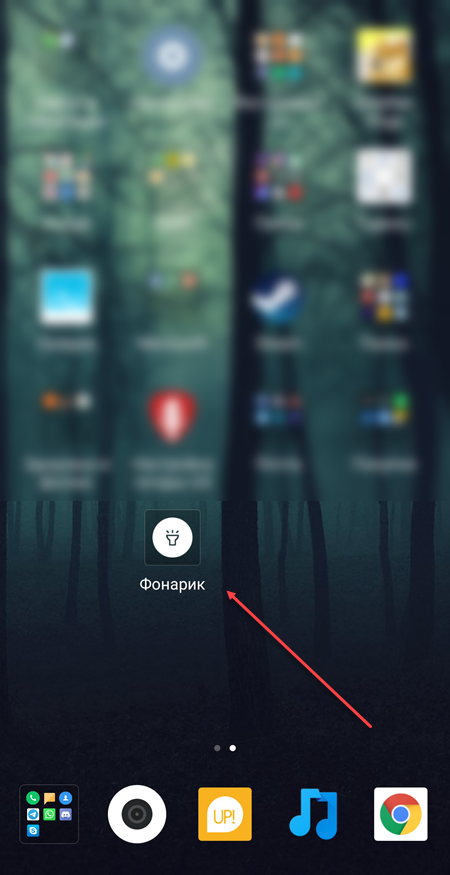
На некоторых смартфонах фонарик включается через отдельное приложение. Поэтому для более комфортной работы рекомендуется использовать виджеты.
Как включить фронтальную камеру на «Андроид» и iOs гаджетах
Сейчас наличием фотокамеры никого не удивишь, ими оснащены все ноутбуки, планшеты и смартфоны. Некоторые способны делать фотографии, не уступающие по качеству профессиональным фотоаппаратам. В статье предоставлена информация о фронтальной камере, которая предназначена для съемки, используя переднюю панель гаджета.
Что такое фронтальная камера и зачем она нужна?
Существует два вида фотокамер: основная и фронтальная. Фронтальной называют камеру, которая расположена на передней панели гаджета. Обычно передняя камера немного уступает по качеству основной, допустим, если разрешение основной будет 8 Мп, то фронтальная, скорее всего, будет около 5 Мп.

Передняя камера предназначена для совершения видеозвонков, то есть во время общения через «Скайп», или подобных ему программ, собеседники видят друг друга при помощи этих камер. Поэтому перед тем, как включить фронтальную камеру, хорошо бы привести себя в порядок.
В последнее время стало очень популярно делать селфи. Для тех, кто не знает – это автопортрет, то есть после того как включили фронтальную камеру, делаются снимки себя любимого.
Как включить фронтальную камеру на телефоне?
Когда речь идет о видеосвязи, обычно передняя камера включается автоматически. Особенно это касается ноутбуков. Но иногда на планшетах и смартфонах все же приходится делать это вручную.

Допустим, вы общаетесь с другом по «Ватсап» или «Скайпу», но собеседник не видит вас или вместо вашего лица видит совсем другое изображение, то есть, включена основная камера. Как в таком случае включить фронтальную камеру? Необходимо найти иконку, обозначающую фотоаппарат и нажать на нее. Обычно после этого происходит смена камеры.
Если вы намереваетесь сфотографировать самого себя и задаетесь вопросом о том, как включить фронтальную камеру на «Андроид»-смартфоне, примерный порядок действий таков:
- активируйте (разблокируйте) экран смартфона;
- найдите на рабочем столе или в основном меню иконку с фотоаппаратом;
- по умолчанию на всех андроид гаджетах сначала включается основная камера. В режиме съемки на экране должна присутствовать иконка в виде камеры с двумя стрелками, которые ее огибают, нажмите на нее.
Вот и все, теперь вы знаете, как включить фронтальную камеру. Интерфейс смартфонов и планшетов на базе «Андроид» приблизительно одинаковый, поэтому данное руководство действительно для всех гаджетов.
Как включить переднюю камеру на iPhone?
Итак, руководство по работе со смартфонами и планшетами на базе iOs:
- Найдите в главном меню иконку серого цвета с камерой посередине и активируйте ее. Если вас интересует, как включить фронтальную камеру на айфоне быстро, советуем воспользоваться дополнительной функцией. В случаях, когда нужно срочно включить камеру, достаточно провести влево на блокировочном экране.
- В появившемся экране имеется значок с двумя стрелками (правый нижний угол), нажмите на нее, если хотите сделать селфи.
- В самом низу имеется круглая белая кнопка, а над ней горизонтальный список всех доступных режимов съемки. Для того чтобы сделать стандартное фото, установите режим photo и нажмите на круглую кнопку.
- Для видеосъемки установите режим video и вновь нажмите на белую кнопку.

Ну вот, собственно, все. При желании можно редактировать получившиеся фотографии на свое усмотрение во вкладке «Настройки».
Способ 1: Используем ПО смартфона (если такое есть)
Возможности, которые доступны через использование ПО смартфона, могут отличаться в зависимости от производителя. К счастью, крупнейшие производители Андроид-устройств добавляют возможность использования вспышки как LED-индикатора.
Как включить уведомление вспышкой на смартфонах Samsung Galaxy.
- Заходим в “Настройки” – “Специальные возможности” – “Слух”.
- Жмём на “Уведомление вспышкой”, и перетаскиваем ползунок в режим Вкл. Готово!
Как включить уведомление вспышкой на смартфонах LG.
- Зайдите в “Настройки” – “Специальные возможности” – “Слух”.
- Жмём на ползунок “Уведомление с помощью вспышки” и подтверждаем.
Вне зависимости от производителя и модели вашего устройства, в первую очередь проверьте меню спец. возможностей на наличие этой функции. Если вы ничего не нашли, то вы можете установить специальное приложение, активирующее такую возможность.
Твой мозг столкнулся с чем-то знакомым
«Поскольку дежавю часто возникает внезапно — без предупреждения — и длится недолго, его невероятно трудно изучать в клинических условиях в здоровой популяции», — сетует нейробиолог Ли Уинтерс.
Но, как и Джордано, Уинтерс согласен с тем, что все сводится к тому, как мозг обрабатывает память, и случайным несоответствиям, что делает дежавю чем-то средним между ошибкой памяти и «неврологическим импульсным сбоем».
Ты также можешь быть более знаком с ситуацией, которая вызывает дежавю, чем тебе кажется.
«Возможно, дежавю возникает, когда вы обнаруживаете что-то знакомое, тем самым стимулируя кору головного мозга, но при этом вы не активируете гиппокамп, который помогает вам вспомнить более конкретные детали», — говорит Уинтерс.
Некоторые предполагают, что именно поэтому дежавю вызывает это навязчивое ощущение ускользающего воспоминания или чувство, что ты была здесь раньше, но, похоже, не можешь припомнить, когда и как это случилось.
Manual Camera — ручная камера для телефона
Большинство приложений-фотокамер для Андроид рассчитано на то, что пользователь максимально быстро делает снимок. В результате получаются фотографии, достойные публикации в Facebook, однако назвать их профессиональными сложновато: картинка размыта, цвета на фото блеклые, композиция хромает
Опытным фотографам, профессионалам стоит обратить внимание на продвинутую камеру Андроид – Manual Camera
Manual Camera, как следует из названия, позволяет фотографу контролировать параметры съемки на телефон, улучшив качество фото на телефоне, собственно, в процессе его создания:
- скорость срабатывания затвора
- пользовательский баланс белого
- ISO для съемки
- компенсация экспозиции
- установка фокусного расстояния
- компенсация выдержки
Дополнительные функции мобильного приложения Manual Camera:
- Добавление гео-меток
- Таймер фотосъемки
- Направляющие для контроля композиции
- Управление звуком
- Настройка яркости экрана
Также фотокамера Manual Camera на Андроид позволит вам сохранить картинки в несжатом RAW-формате, что дает новые перспективы для дальнейшей пост-обработки снимка.
Если вы всерьез намереваетесь фотографировать на камеру телефона или смартфона, мобильное приложение Manual Camera станет отличным фотоаппаратом для для ОС Android. Учтите, что камера для телефона стабильно работает только начиная с Android 5.0 Lollipop.
Как включить вспышку при звонке на разных Android-устройствах
На устройствах Samsung.
Для включения вспышки при звонке или сообщении на устройствах Samsung нужно:
1) зайти в «Настройки» и перейти в раздел «Специальные возможности»;
2) выбрать пункт «Слух» и включить «Уведомление вспышкой».
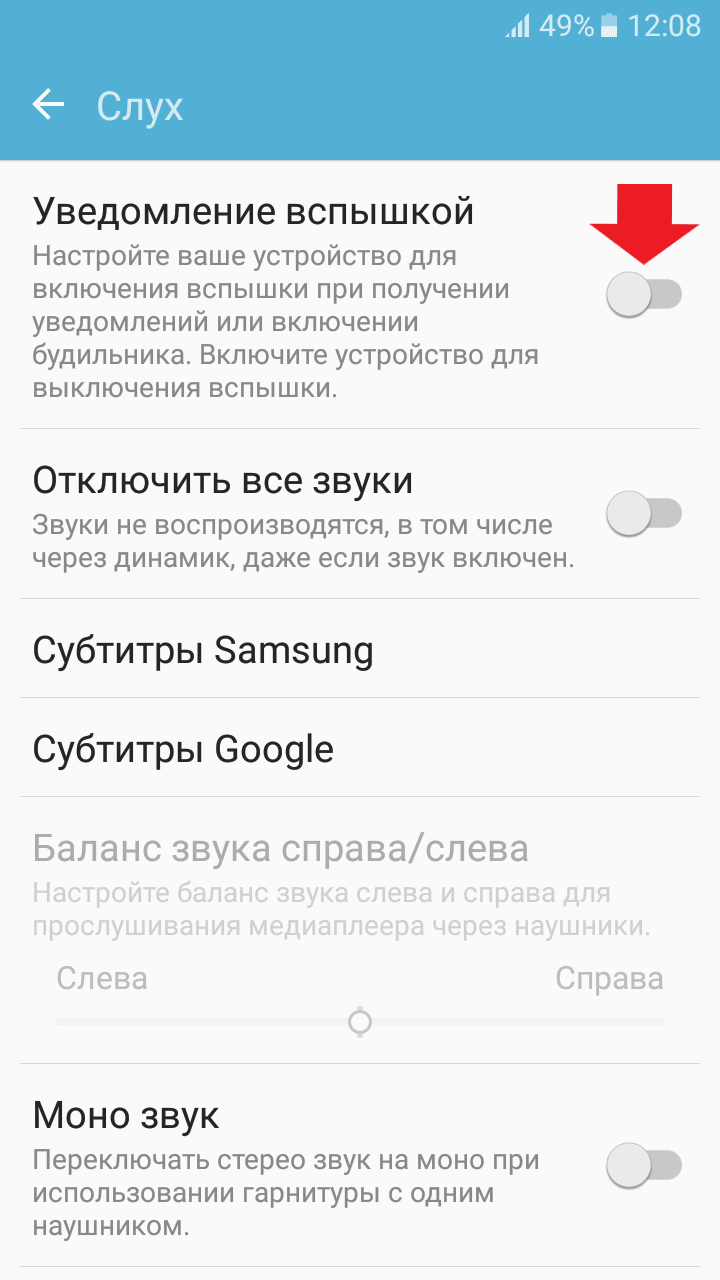
На устройствах Xiaomi.
Первый способ.
На устройствах Xiaomi нужно:
1) зайти в «Настройки» и перейти в раздел «Системные приложения»;
2) в открывшемся списке нужно выбрать «Вызовы», а далее «Входящие вызовы»;
3) активируйте переключатель напротив пункта «Уведомление вспышкой».
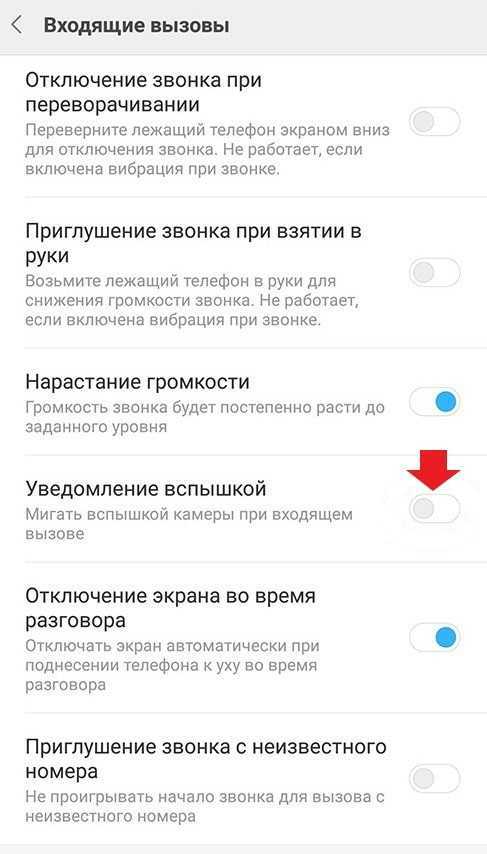
Второй способ.
1) Зайдите в приложение «Телефон» и откройте «Опции меню»;
2) дальше выберите «Настройки»;
3) нажмите «Входящие вызовы» и активируйте переключатель «Уведомлять вспышкой при звонке».
На устройствах LG (на некоторых моделях).
На некоторых моделях устройств LG, тоже можно включить вспышку при звонках, для этого нужно:
1) зайти в «Настройки» и перейти в раздел «Общие»;
2) выберите пункт «Специальные возможности» и активируйте переключатель напротив пункта «Мигающие предупреждения».
На устройствах Meizu (начиная с версии Flyme 5.1).
1) Зайдите в приложение «Телефон» и выберите «Опции» (три вертикальные точки);
2) нажмите «Настройки» и активируйте пункт «Мигание вспышки».
Стоит отметить, что с помощью инструкций, приведенных выше, вы можете не только включить вспышку при звонке, но и отключить эту функцию если она вам мешает. Для этого достаточно просто деактивировать переключатель.
Если вы хотите включить вспышку при звонке, но инструкции выше вам в этом не помогают, значит производитель устройства не добавил такую функцию. В таком случае вы можете воспользоваться специальными приложениями для этих целей.
С помощью сторонних приложений.
Всё, что вам нужно сделать— это найти нужное приложение в Play Market и установить его на свое устройство
Прежде чем скачать приложение обратите внимание на его рейтинг и отзывы, так как некоторые приложения могут навредить вашему устройству
К приложениям которые активируют вспышку при звонке относятся, например: «Flash On Call» (разработчик Evgenii Chernov), «Вспышка на звонок (old ver)» (разработчик Evgenii Chernov) и другие. Вы можете выбрать любое приложение, которое вам понравится. Ниже приводится скриншот интерфейса приложения «Вспышка на звонок (old ver) (разработчика Evgenii Chernov).
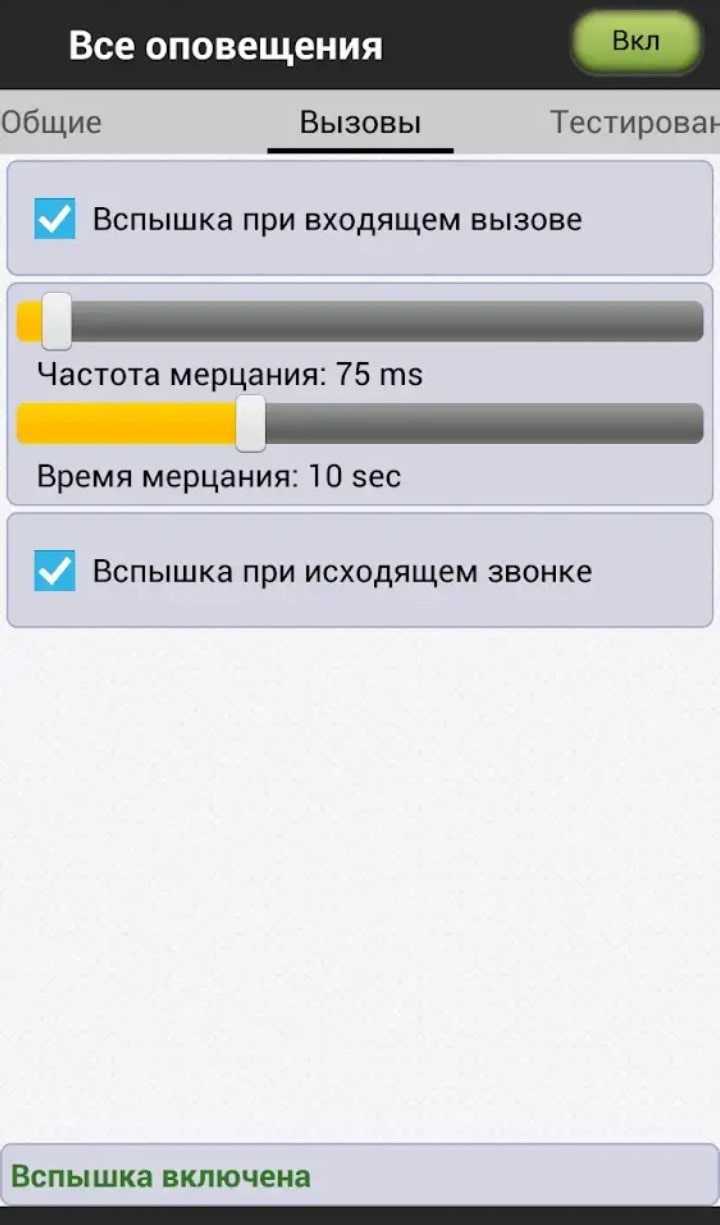
Эти инструкции помогут всем пользователям, которые задаются вопросом: как включить вспышку при звонке?
Наверняка вы не раз видели, как на смартфоне при звонке начинает мигать вспышка. Такая функция недоступна в устройстве по-умолчанию (кроме некоторых прошивок), однако вы всегда можете установить приложение, которое будет задействовать вспышку.
Таких приложений в Google Play Маркет много, каким пользоваться — решать вам. Мы же воспользуемся приложением Flash Alerts 2.
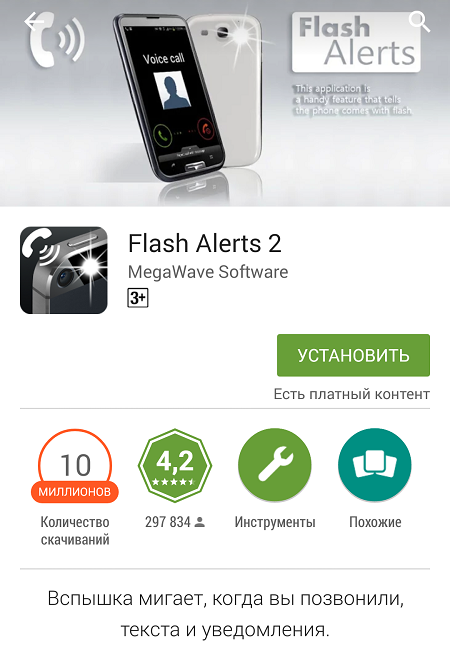
После установки запускаем приложение. Нам будет предложено настроить конфигурации вспышки. Нажимайте на кнопку Next.
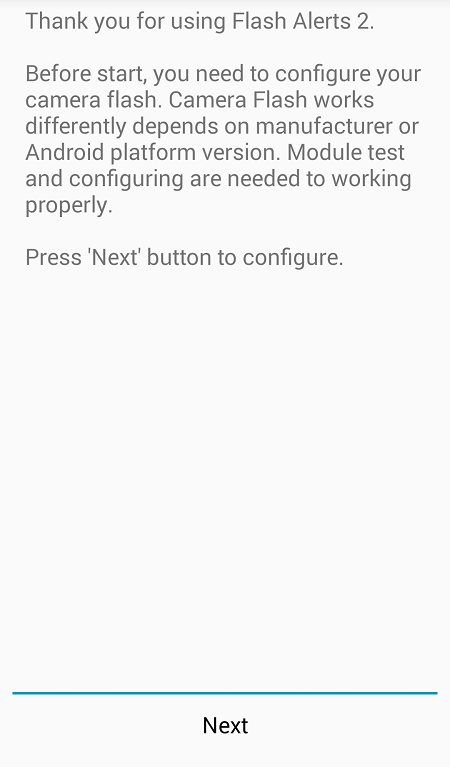
В одном из пунктов приложение скажет вам, что вспышка будет включена 5 раз в режиме тестирования. Нажмите на кнопку Test.
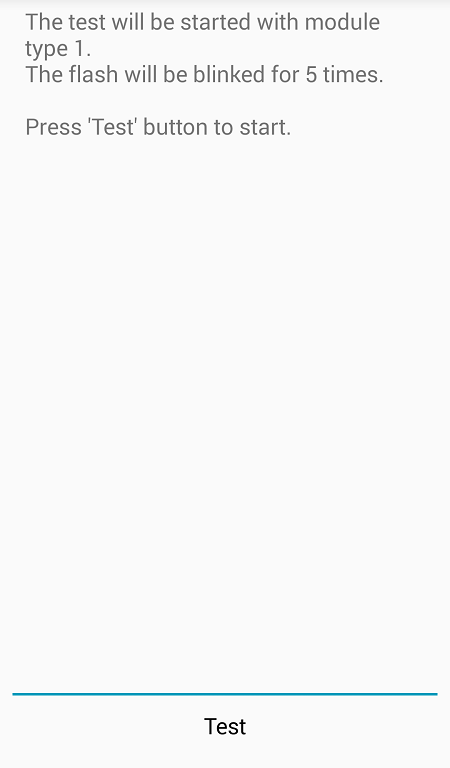
Если вспышка сработала, нажмите Flash Confirmed.
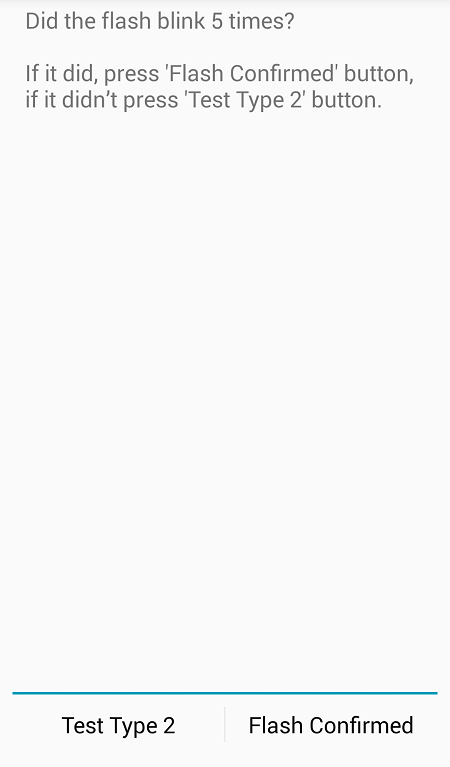
Далее вам будет предложено настроить конфигурацию вспышки. Во-первых, удостоверьтесь в том, что вспышка при звонке включена (синий переключатель).
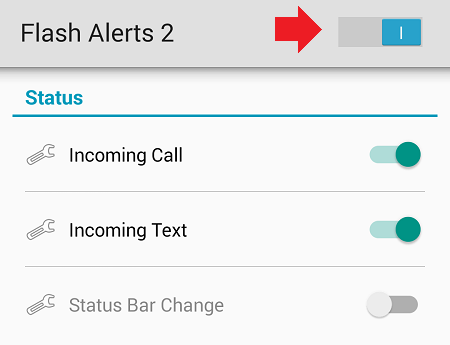
Теперь немного о пунктах в приложении. Incoming Call — входящий звонок, Incoming Text — входящее сообщение. Если переключатели находятся в положении «Вкл», значит, вспышка будет работать как при звонке, так и при входящем сообщении.
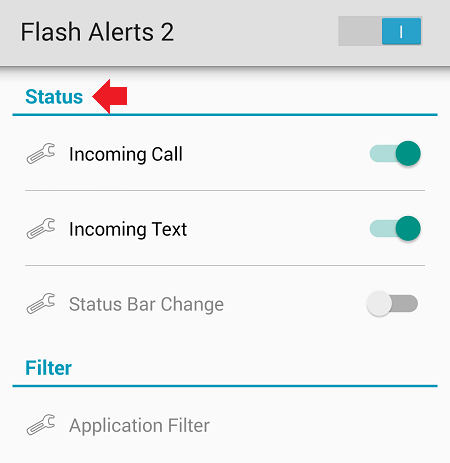
В разделе Device Status вы можете устанавливать, когда включается вспышка при звонке: со звонком, при вибрации, при бесшумном режиме и т.д.
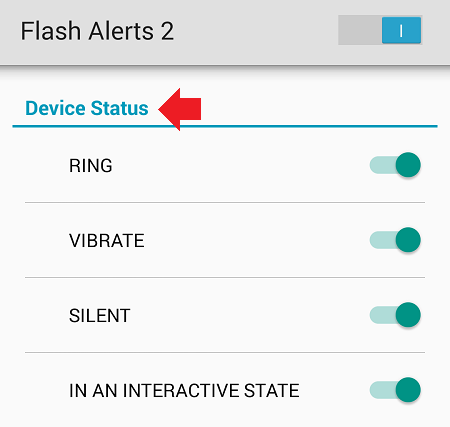
Раздел DND позволяет задавать время, когда вспышка будет отключена (доступен только в платной версии).
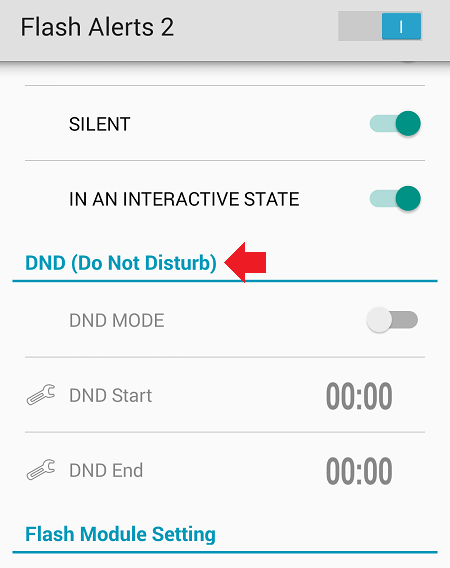
Разумеется, вы можете воспользоваться любым другим приложением, но конкретно этого приложения вполне достаточно.
Cодержание
Предназначение вспышки во время входящего вызова

Функцию изначально придумали для владельцев телефонов, страдающих отсутствием слуха. Но сейчас она понравилась людям, не имеющим таких проблем
Яркое свечение индикатора привлекает внимание, но не мешает работать или заниматься учебой. Часто опция дает возможность вовремя ответить на звонок при нахождении в темном помещении
Также она полезна, если человек проводит время в шумной компании, когда обычный звонок не слышно.
Зимой сигнал светом способствует раннему пробуждению при небольшой продолжительности дня. Функция позволяет проснуться рано, не разбудив при этом других людей. Уведомлением в виде светового индикатора удобно пользоваться в ночном клубе, где всегда темно и шумно. Ведь в такой обстановке не слышно обычной мелодии и не ощущается вибрация
А мигающий индикатор привлекает внимание, если телефон лежит вниз экраном
Включение функции на Айфон
Некоторые владельцы айфонов не знают, как включить вспышку. Привести в действие опцию можно при помощи следующих действий:
- зайти в настройки айфона;
- в разделе параметров выбрать пункт «Основные», далее «Универсальный доступ»;
- пролистав окно до низа нажать на раздел «Вспышка предупреждений»;
- для активации опции переставить ползунок из положения «Выключено» во «Включено».
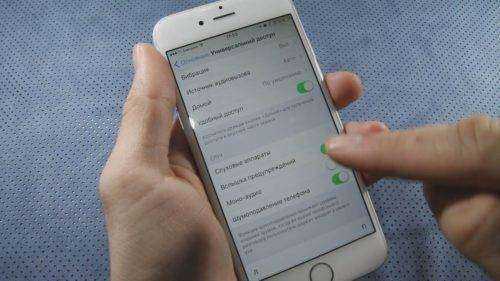
LED-сигнал активируется при входящих сообщениях или уведомлениях из многопользовательских сайтов. В случае если опция не активировалась для подтверждения заданных параметров, аппарат перезагрузить, нажав кнопку в верхнем углу смартфона.
Для чего нужна данная функция на смартфоне
Большая часть пользователей смартфонов частенько сталкиваются с тем, что обнаруживают на телефоне много пропущенных звонков и уведомлений. Некоторые выключают звук на телефоне, чтобы не мешать рабочему процессу или нахождению в общественных местах. Некоторые и вовсе забывают включить звук, что грозит пропуском звонка по работе или сообщения.
Вспышка на звонок и смс помогает решить эту проблему. Даже в беззвучном режиме владелец телефона всегда сможет увидеть звонок или своевременно прочитать смс.
Ее можно увидеть в темном помещении, она заметна в сумке или лежа на столе. Данная функция незаменима для тех, кому необходимо выключать звук на смартфоне или для тех, кто большую часть времени находиться в шумных местах.
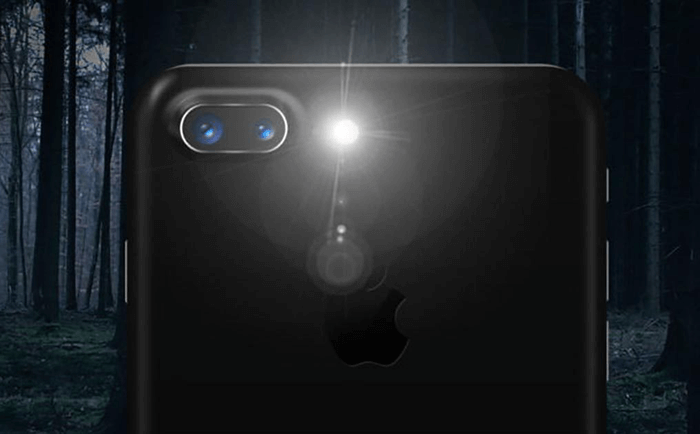
Светодиодный индикатор помогает увидеть смартфон при вызове, если владелец не может найти его в помещении. Поскольку он мигает ярко, владелец обнаружит гаджет даже там, где аппарат не видно с первого взгляда.
Как оно, без айфона iманьяку?

Этот материал я писал к негласному юбилею со дня покупки китайского бюджетника. В начале марта прошлого года я продал свою «шестерку» и перешел на вышеназванный дейвайс.
За плечами год работы и добрая туча приятных моментов:
Я забыл, что такое проблемы с аккумулятором. Могу в лифте обнаружить, что осталось 6-7% заряда, но при этом спокойно сходить в магазин в 10-градусный мороз, активно переписываясь в мессенджерах. Вернуться домой и обнаружить, что осталось еще 2% заряда.
У меня не болит сердце, когда смартфона падает на пол. Цена спокойствия – $150. Покупая недорогой девайс, вы просто понимаете, что сможете пережить разбитый экран или залитый кофе динамик спокойнее.
В случае с iPhone X за $1150 все будет намного печальнее. А ведь нервные клетки не восстанавливаются;)
Я почему-то не ощущаю себя обделенным Retina-экраном. Хоть убейте, но разрешения современных смартфонов уже вполне достаточно, чтобы ваша сетчатка не кричала: «Ха-ха, а тут я вижу пиксель!» Все остальное – от лукавого.
Весь тот же софт, только в профиль. В Google Play есть все приложения, что и в App Store. Стоят дешевле, есть распродажи «ниже плинтуса», когда за 10 – 20 рублей можно оторвать отличную утилиту, стоимость которой в App Store никогда не падала ниже 75.
А еще можно устанавливать APK-файлы, не дожидаясь джейлбрейка. Только тссс.

Менять смартфоны стало легче. До Xiaomi был LG, пролетал Sony, заходил в гости Meizu и на пару дней забегал Huawei. Остановился на Xiaomi из-за приятной системы MIUI и доступной цене.
Ну и стандартный полный доступ к файловой системе, независимость при работе с мультимедийными файлами (парадокс, но я по-прежнему пользуюсь Apple Music. Да, на Android).
Не так уж сильно вы ему нравитесь, если он не хочет на вас жениться
Каждый из ваших бывших мужчин, который говорил вам, что не хочет жениться, или не верит в брак, или у него есть сомнения по поводу брака, когда-нибудь непременно свяжет себя священными узами. Только не с вами. Потому что он говорит не о том, что вообще не хочет жениться. Он говорит о том, что не хочет жениться на вас.
Оправдание типа «Сейчас все очень усложнилось»
Если вы будете ориентироваться на состояние ваших финансов, выбирая время для свадьбы, этот благоприятный период никогда не наступит. Если бойфренд использует отсутствие денег в качестве предлога, чтобы не жениться на вас, то это ваши отношения находятся в опасности, а никак не его банковский счет.
Оправдание типа «Но он весь такой из себя»
Если вам приходится сидеть и думать над тем, как завести разговор о браке с человеком, с которым вас уже довольно долго связывают близкие отношения, то это тревожный сигнал. Немедленно вызовите его на откровенный разговор и выясните отношения. Потом, как только вы будете готовы, отправьтесь на поиски человека, все помыслы которого будут заняты тем, как чувствуете себя вы.
Дилемма типа «Разве это действительно предлог, чтобы не жениться?»
Брак — это традиция, которая досталась нам в наследство от предыдущих поколений, поэтому у брака так много противников. Да будет так: если мужчина категорически против брака, а вы обеими руками за, то, пожалуйста, удостоверьтесь в том, что за его нежеланием жениться скрывается исключительно нелюбовь к самому институту брака, а не какие-либо другие чувства или их отсутствие.
Оправдание типа «Я просто еще не готов»
Мне неприятно говорить вам об этом, но он не хочет спешить всего по одной причине: он до сих пор не уверен, что вы — та самая.
Оправдание типа «Он достаточно насмотрелся на другие неудачные браки»
Для достойного мужчины встреча с женщиной, с которой он хочет разделить свою жизнь, всегда становится настоящим событием. И, наверное, если он поймет, что это именно та женщина, то не станет сразу же сообщать ей, что одна мысль о регистрации их отношений вызывает у него отвращение.
33. Сто процентов опрошенных мужчин признались, что без сомнений предложили бы руку и сердце женщине, если бы были полностью уверены, что именно она — любовь всей их жизни. Один представитель сильного пола сказал: «Это каким же нужно быть идиотом, чтобы не жениться на женщине, которую любишь?»
Помните:
- «Не хочет жениться» и «Не хочет жениться на мне» — это две разные вещи. Удостоверьтесь в том, что вы правильно определили, к какой категории принадлежит ваш избранник.
- Если у вас противоположные взгляды на брак, то наверняка найдутся и другие вопросы, которые приведут к разногласиям. Пора составить проблемный списочек.
- Если в ваших отношениях ничего не изменяется, то чего вы ждете?
- Где-то по земле ходит человек, который хочет на вас жениться.
Видео
В ролике рассказывается как включить функцию фонаря на любом смартфоне от компании Samsung. Этот способ отличается из-за наличия внешней оболочки предустановленной производителем.

Фонарик есть практически на всех современных Android смартфонах. Как правило, приложение запускается через панель уведомлений или специальное приложение.
Если вы не можете найти нужную кнопку и включить фонарик, то скорее всего в вашем смартфоне отсутствует нужное приложение. Так как для его работы используется вспышка камеры, то вы можете просто скачать фонарик через Play Маркет. Далее мы расскажем, как его включить и что делать, если фонарик в телефоне не работает.
Способ 2: Системные настройки
Мы расскажем, как включить эту «плюшку» на смартфонах от Xiaomi, Meizu, LG и Samsung. Если у вас другое устройство, возможно, вам подойдет метод подключения через настройки. Если нет, используйте сторонние приложения, о которых мы написали выше.
- Откройте настройки
- Затем «системные приложения»
- Выбираем «вызовы», далее «Входящие вызовы»
- Включаем чек бокс в разделе «Уведомления вспышкой»
Еще способ, если первый у вас не сработал
- Открываем пункт «Телефон» и открываем «Опции меню»
- Дальше выбираем «Настройки»
- И делаем все тоже, что и в первом способе. Открываем «Входящие вызовы» и активируем функцию «Уведомлять вспышкой»
- Готово
Этот способ работает лишь на некоторых моделях этого производителя.
- Открываем настройки
- Раздел «Общие»
- Специальные возможности
- И ставим галочку «Мигающие предупреждения»
Работает только на смартфонах с версией от Flume 5.1
- Открываем пункт «Телефон», далее «Опции»
- Далее «Настройки»
- И активируем «мигание вспышкой»
Если вы хотите отключить эту функцию, действовать нужно также, как и включали. Поэтому, перейдите в соответствующие вкладки, о которых мы написали и уберите галочку с «мигающей вспышки».
Активация вспышки на смартфонах Samsung с Android 9
Если ваш смартфон оснащен такой версией Android, скорей всего этот способ для вас подойдет.
- Открываем настройки
- Далее «Специальные возможности»
- Дополнительные параметры
- Выбираем «Уведомления с помощью вспышки»
- Включаем «Вспышка»
Активация вспышки на смартфонах Samsung с Android 6,7,8
- Открываем «Настройки»
- «Специальные возможности»
- «Слух»
- Включаем пункт «Уведомления с помощью вспышки». На некоторых устройствах нужно просто поставить галочку напротив этого пункта. Если такой возможности нет, выполняем следующее:
Включаем «Вспышка»
Как поставить вспышку на звонок
Каждый смартфон на базе Андроид оснащается вспышкой, которая обычно используется при фотосъемке, а также активируется в качестве фонарика. Одновременно с этим аппаратный компонент можно задействовать и при поступлении входящих. Далее разберемся, как это сделать.

Через Play Market
Включить опцию можно при помощи специальных приложений, чей функционал заточен именно под мигание фонарика во время входящих. С этой задачей помогает справиться несколько программ, доступных в Play Market. Среди наиболее популярных стоит выделить:
- Flash On Call;
- Call SMS Flash Alert;
- Flash Alerts 2 и другие.

Все указанные программы доступны для бесплатного скачивания и работают по схожему принципу. Софт обладает максимально простым интерфейсом, благодаря чему выполнить настройку функции ни для кого не составит труда. Рассмотрим процесс активации мигания Flash On Call:
- Запустите приложение.
- Выдайте все необходимые разрешения.
- Перейдите во вкладку «Звонки/СМС».
- Отметьте галочкой пункт «Входящий вызов».
- Сохраните изменения.
Кроме того, во вкладке «Общие» вы сможете точечно настроить работу вспышку. К примеру, здесь устанавливается частота мигания, а также выбираются ограничения на функционирование вспышки при низком уровне заряда. То же самое касается других представленных программ.
С помощью настроек
Несмотря на удобство и функциональность вспышки при работе через специальное приложение, такая световая индикация телефонного вызова сильно сказывается на работе аккумулятора, так как сторонняя программа всегда оказывается запущенной в фоновом режиме. Чтобы сэкономить заряд, а также установить фонарик на уведомления, нужно активировать опцию в настройках:
Откройте настройки телефона.
Перейдите в раздел «Специальные возможности», а затем – «Дополнительные параметры».
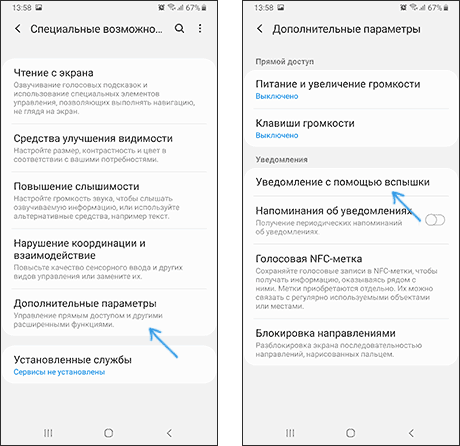
Выберите пункт «Уведомление с помощью вспышки» и активируйте соответствующий ползунок.
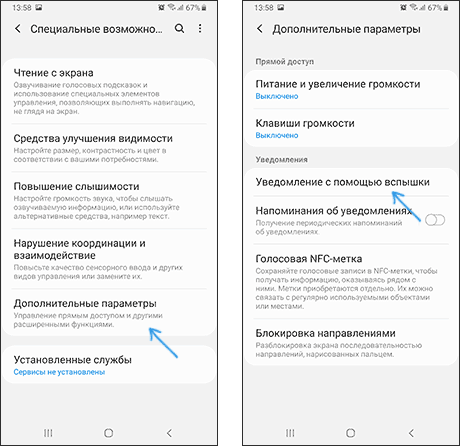
Обратите внимание, что в зависимости от производителя смартфона и конкретной модели могут отличаться названия пунктов меню. Если вы не смогли обнаружить нужный пункт меню, то попробуйте отыскать его через поисковую строку настроек
Что касается реализации функции встроенными средствами устройства, здесь важно отметить отсутствие точечных настроек. То есть изменить частоту мигания, а также запретить работу опции при низком уровне заряда не получится
Поэтому выбирайте тот способ активации фонарика, который покажется вам более подходящим
Почему не включается фонарик
На Android смартфонах для работы фонарика используется вспышка, расположенная в модуле фотокамеры. Он может перестать работать из-за системного сбоя или механического повреждения. Возможные причины и способы решения проблемы:
- На некоторых смартфонах фонарик не работает из-за слишком низкого заряда батареи (обычно это 10%). Чтобы он включался и в режиме экономии энергии необходимо получить root-права (суперпользователя).
- Если фонарик перестал работать после перепрошивки или установки драйверов, то поломка может носить системный характер. В таком случае можно попробовать сделать сброс до заводских настроек.
Если вспышка или фонарик перестали работать после падения или любого другого механического воздействия, то для починки придется обратиться в сервисный центр.
Вспышка при звонке на Андроид: как включить
ПО Андроид смартфонов разных фирм часто отличается друг от друга наличием установленных программ, различными функциями, возможностями. Как сделать, чтобы при звонке мигала вспышка на Андроиде?
Световое уведомление при вызове на Андроид устанавливается автоматически фирмой, если оно отсутствует, то потребуется дополнительное скачивание в Плей Маркете. В большинство телефонов световой индикатор на входящие установить можно.
Чтобы это сделать, необходимо пройти следующие пункты (Самсунг):
- Открыть в меню «Настройки». Выбрать из списка «Специальные возможности», подпункт «Слух».
- Нажать на «Уведомление с помощью вспышки» и перевести тумблер на вариант «Вспышка».
![]()
Световой индикатор на Самсунг
Чтобы установить мигание на модель Хиаоми, нужно сделать следующее:
- Открыть меню «Настройки», найти пункт «Расширенные настройки».
- Выбрать «Световой индикатор».
- Включить световой индикатор, по желанию изменить цвет на уведомления, звонки и сообщения.
Обратите внимание! Кнопка включения вспышки находится в настройках. При отсутствии такого варианта установить уведомление вспышкой Аndroid можно, скачав специальное приложение в Play Маркете
Способ третий вспышку мигающей при звонке на телефоне андроиде
Flash Notification 2 — это приложение для всех, у кого нет вышеупомянутой функции в их версии андроид. Используя это приложение, можно установить не только легкое уведомление о соединении или SMS, но также и уведомления из других приложений, например, из Messenger.
Сразу после запуска приложения вы можете установить количество мигающих вспышек для отдельных уведомлений, а также, как я писал ранее, уведомлений для конкретного приложения.
Просто нажмите «Уведомления приложений», а затем выберите приложения, из которых мы хотим получать световые уведомления.
В настройках приложения вы также можете выбрать часы работы, что означает, что вы будете получать световые уведомления, например, только с 18 до 7 утра.
Это хороший вариант для людей, которые хотят включать световые уведомления только ночью или наоборот.
В магазине Play вы найдете много других приложений этого типа, хотя Flash Notification 2 является самым популярным и универсальным приложением этого типа.
Самое главное, оно работает с версии 2.3 – до последней андроид 9, а не так, как большинство из версии 4.0 или выше. Успехов.
Предназначение функции
Изначально опция создавалась специально для тех пользователей, которые страдают глухотой. Однако ее часто используют обычные люди. Ярко-светящийся индикатор интересно выглядит, не отвлекая при этом от работы или занятий. Выручает функция в тот момент, когда человек находится в темноте или шумной компании, в которой невозможно услышать звонок.

Хорошо использовать световой сигнал для пробуждения в зимнее время, когда световой день короткий. Аппарат со вспышкой хорош тем, что можно просыпаться в затемненной комнате или очень рано, не разбудив остальных.
Уведомление о звонке или смс удобно при посещении дискотек или ночных клубов. В шумных заведениях обычно не только не слышно мелодии телефона, но и не ощущается вибрации аппарата, лежащего в кармане
Даже лежащий вниз монитором вспыхивающий смартфон привлечет внимание владельца
Третий сетап: один источник света
Заключительные снимки я сделаю с одной вспышкой, белым зонтом на отражение и надетым на него рассеивателем. Подобный комплект можно действительно назвать очень компактным, но от этого его творческие возможности никак не страдают.
К сожалению, представленный кадр получился с небольшим браком, нижняя его часть освещена неправильно из-за неверно отработавшей вспышки. Но всё же, по нему заметно, что теневая сторона флакона выглядит не лучшим образом. Для её подсветки я снова воспользуюсь небольшим картонным отражателем.
Теперь картинка меня устраивает. Флакон выглядит объёмно, а сцена в целом освещена с комфортной однородностью.
Включение функции на устройствах с Android и iPhone
Некоторые модели смартфонов, работающих на платформе Android, дают возможность установить вспышку на звонок из основного меню, не используя сторонние приложения. Чтобы активировать эту функцию, последовательно выполняют следующие действия:
- в основном меню ищут раздел «Специальные возможности»;
- затем переходят в параметры, сгруппированные во вкладке «Слух»;
- переводят бегунок опции «Мигающие предупреждения» либо «Оповещать вспышками» в активное положение.
В других моделях нужную функцию можно найти в системных приложениях. Для этого заходят в меню «Вызовы». Затем выбирают вкладку «Входящие» и активируют опцию «Уведомление вспышкой». После включения светового индикатора во время входящего звонка или поступления сообщения будет включаться мигающая подсветка. Для отключения вспыхивающих оповещений функцию выключают в меню.
Активация световых уведомлений для устройств iPhone выполняется в следующем порядке:
- открывают раздел «Настройки»;
- в нем выбирают пункт «Основные»;
- затем переходят в категорию «Универсальный доступ»;
- после этого в меню «Слух» активируют опцию «LED-вспышка для предупреждений».
После этого при входящем вызове или пришедшем смс-сообщении камера телефона будет мигать.
Front Flash: лучшее приложение Selfie Light для Bare-Bones для Android
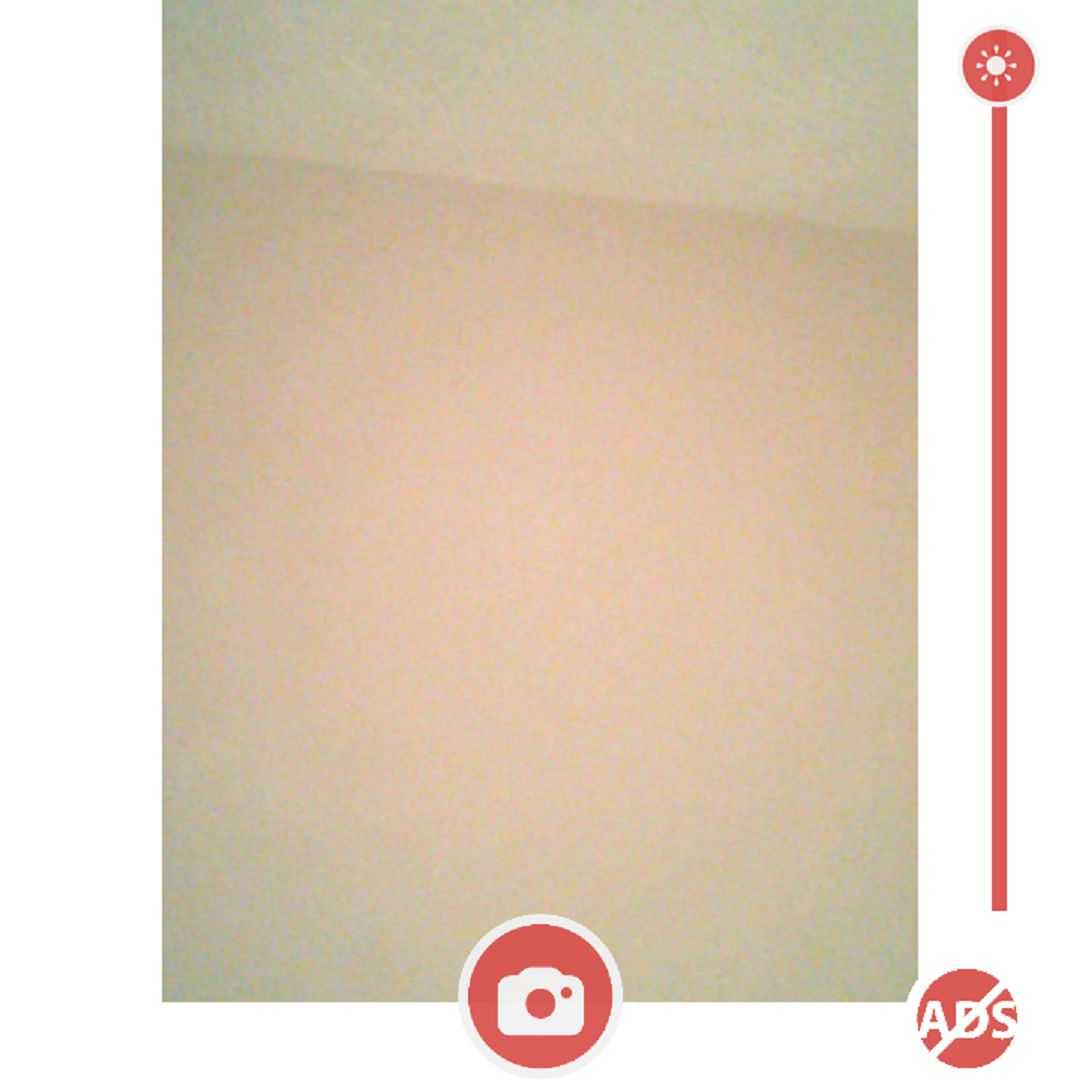
Если все, что вам нужно, это быстрое и грязное приложение для съемки селфи, то Front Flash может быть вашим лучшим вариантом. Он использует яркость экрана вашего телефона для подсветки ваших селфи, и вы можете настроить фронтальную вспышку, которую он предлагает, изменив ее цвет, чтобы лучше отражать ваш оттенок кожи.
Front Flash бесплатна для скачивания и использования.
Что нам нравится
Что нам не нравится
- Приложение иногда зависает при загрузке определенных функций.
- Хотя он может производить хорошо освещенные селфи, он может занять некоторое время, чтобы сделать вашу фотографию. Будьте готовы задержать позу на несколько секунд.
Night Selfie Camera: Лучшее приложение для Android с фронтальной вспышкой для ночных селфи
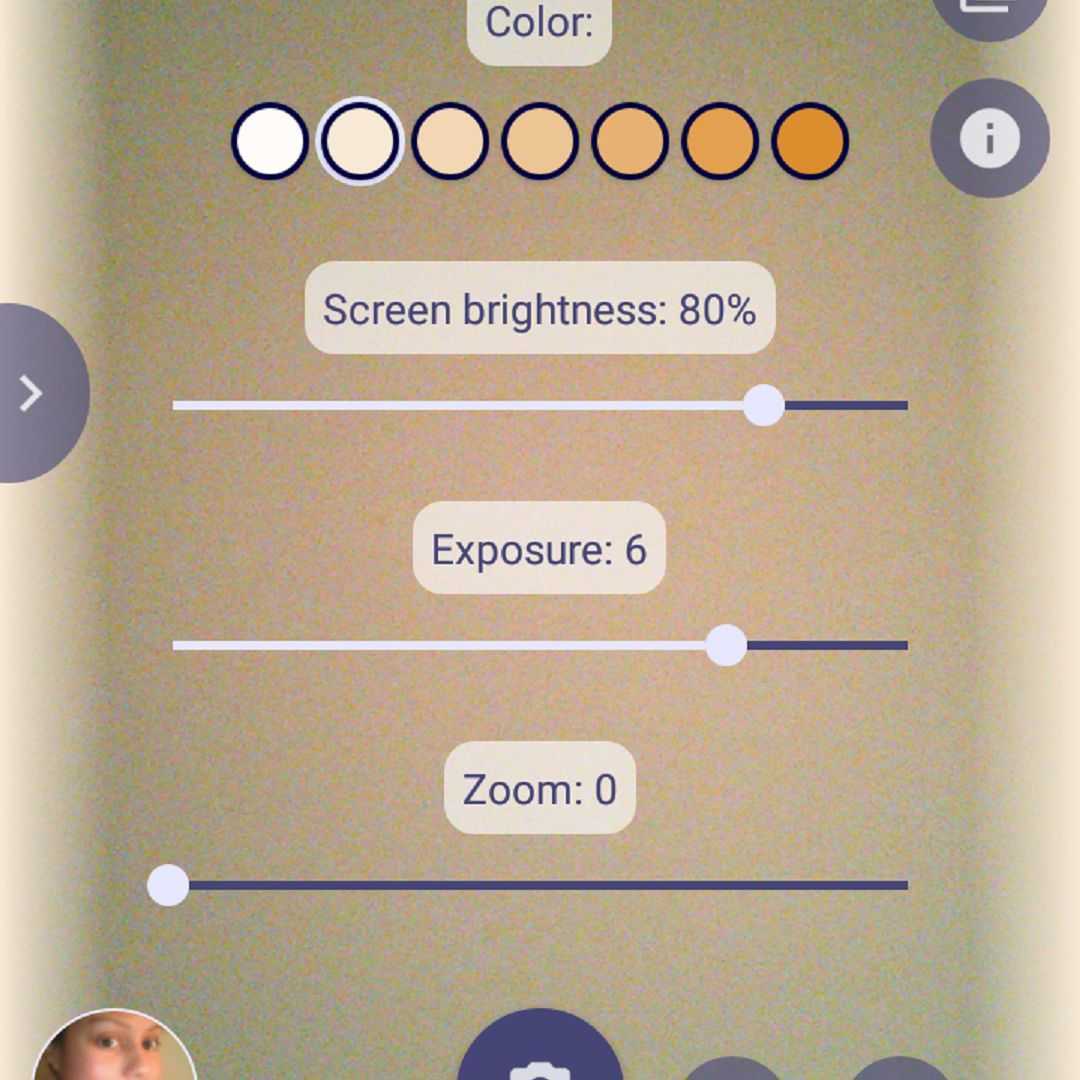
Попытка найти правильное освещение для ночных селфи может быть хлопотной, но приложение Night Selfie Camera делает это немного проще.
Особенно полезны такие функции, как таймер, цветовые эффекты, настраиваемая вспышка и цвет яркости. Если вы используете селфи-палку , наличие таймера и источника света на передней камере может значительно облегчить съемку с друзьями.
Настраиваемые цвета вспышки и яркости также дают вам некоторое разнообразие в настройке источника света. Вы можете выбрать из ряда цветов от белого до желтого до оранжевого.
Night Selfie Camera можно бесплатно загрузить и использовать, и она доступна только для устройств Android.
Что нам нравится
- Простой в использовании и интуитивно понятный.
- Возможность изменения цвета вспышки помогает улучшить качество сделанных снимков.
Что нам не нравится
Как поставить вспышку на звонок
Есть два способа использовать вспышку при звонке на Андроид:
- С помощью сторонних приложений, которых предостаточно в Play Market
- Воспользоваться средствами самой системы (доступно не на всех устройствах)
1 способ
В Play Market в поиск вводите фразу “вспышка на звонок” и скачиваете понравившееся приложение.
Самые популярные из таких программ:
Вспышка на звонок и SMS
Flash Alerts 2
И сотни других, выбирайте, что понравится. К тому же каждое приложение надо тестировать, на разных устройствах они ведут себя по разному.
2 способ
В некоторых устройствах включить вспышку на звонок можно через настройки. Я покажу вам, как это делается на примере смартфона LG G3.
В настройках телефона перейдите на вкладку “Спец. возможности”
Выбираем пункт “Слух”
И активируем функцию “Мигающие предупреждения”
Теперь при каждом звонке и будильнике вас будет оповещать ещё и вспышка. Буду рад, если кому то пригодилось.
Для начала придется дать приложению права доступа к звонкам и СМС, камере телефона. Если настраивать ничего не нужно, просто запускаем программу, она начинает работать.
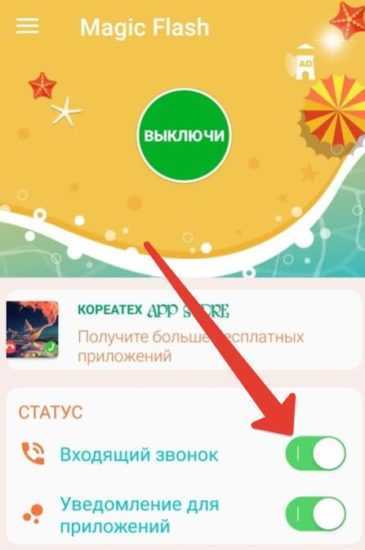
По умолчанию светодиод задействован только для входящих звонков. Но можно настроить работу с уведомлениями. Список приложений, при получении сообщении от которых телефон станет мигать светодиодом, указывается в таком меню.
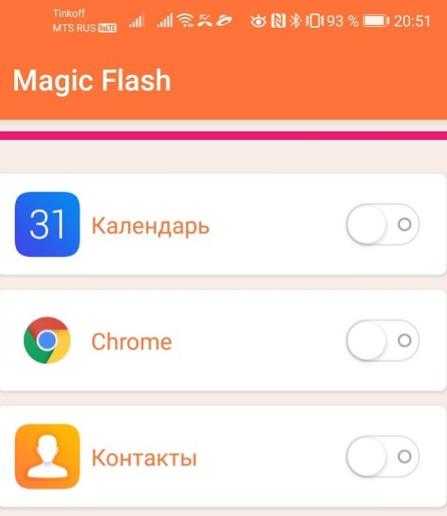
Можно выбрать подходящий способ мигания: количество вспышек, интервал между ними.
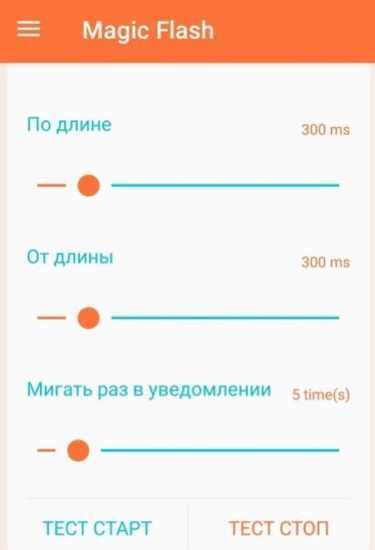
Я рекомендую выключить вот эти дополнительные настройки. Особой пользы они не принесут. На большинстве телефонов отображение телефона и контакта (если такой есть в картотеке) реализовано и без этого приложения хорошо. А для автоматического определения номера лучше использовать специальные программы: от Яндекс, о котором мы писали тут, или NeberiTrubku, про который писали здесь.

При достижении уровня заряда батареи 5% мигать светодиод не будет. Но думаю, что схема управления питанием Android и так не позволит этого сделать при таком низком значении заряда аккумулятора.
Flash alerts 2
Если вас не смущает то, что Flash Alerts 2 — приложение на английском языке, а часть функций (например, установка уведомлений с помощью мигания вспышки только на выбранные приложения) является платной, могу его рекомендовать: оно простое, почти без рекламы, требует минимум разрешений, имеет возможность настройки отдельного паттерна вспышки для звонков и уведомлений.
В бесплатной версии доступно включение вспышки на звонки, уведомления в строке статуса (сразу на все), настройка паттерна для обоих режимов, выбор режимов телефона, когда функция задействована (например, можно отключить вспышку в режимах «Тихий» или «Вибрация».
И в завершение: если и на вашем смартфоне есть встроенная возможность включения уведомлений с помощью LED-вспышки, буду благодарен, если вы сможете поделиться информацией о том, что за марка и где именно в настройках включается эта функция.




























